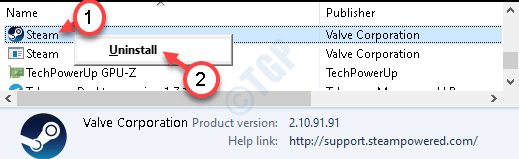Itu memelihara jejak audit yang akurat dari perubahan akun pengguna
- ID Peristiwa 4738 adalah peristiwa sistem penting yang menunjukkan perubahan dalam akun pengguna yang membantu Anda mengambil keputusan.
- Itu muncul saat perubahan dilakukan pada akun pengguna, seperti perubahan hak pengguna, keanggotaan grup, atau pembaruan kata sandi.
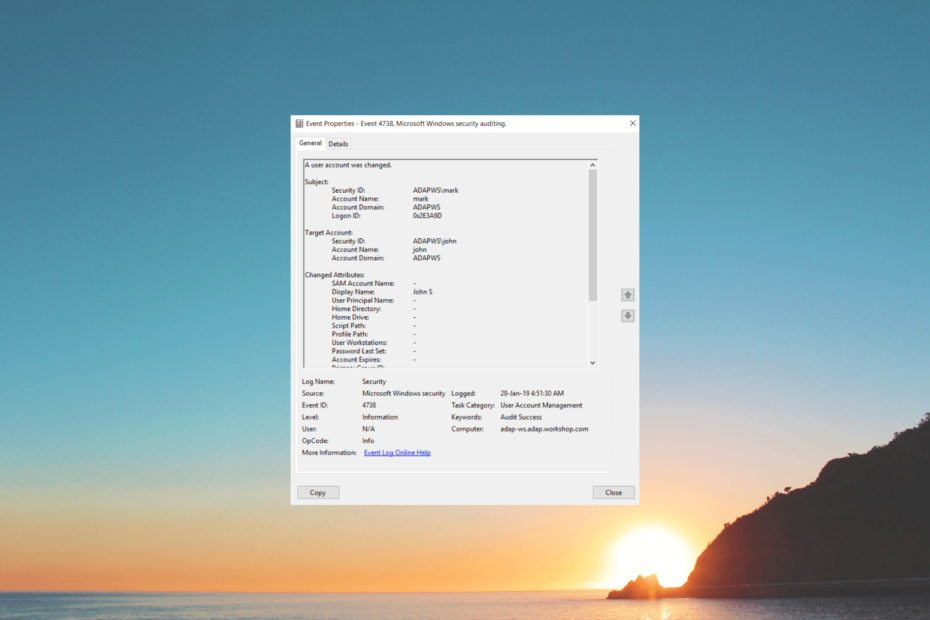
XINSTALL DENGAN MENGKLIK FILE DOWNLOAD
- Unduh Fortect dan instal di PC Anda.
- Mulai proses pemindaian alat untuk mencari file korup yang menjadi sumber masalah Anda.
- Klik kanan Mulai Perbaikan sehingga alat dapat memulai algoritme perbaikan.
- Fortect telah diunduh oleh 0 pembaca bulan ini.
ID Peristiwa 4738 adalah peringatan di Penampil Peristiwa Windows ketika akun pengguna mengalami modifikasi. Sangat penting untuk mengatasi kejadian ini dengan segera untuk menjaga integritas dan keamanan mesin Anda.
Dalam panduan ini, kami akan menyelidiki penyebab di balik logon anonim ID Peristiwa 4738 ini, diskusikan konsekuensi potensial dari perubahan akun tersebut, dan memberikan solusi praktis untuk memperbaiki masalah.
Apa itu ID Peristiwa 4738?
ID Peristiwa 4738 adalah peristiwa keamanan Windows yang menunjukkan a perubahan akun pengguna. Saat perubahan dilakukan pada akun pengguna, seperti perubahan hak pengguna, keanggotaan grup, atau pembaruan kata sandi, Windows membuat peristiwa ini untuk mencatatnya.
Acara ini memungkinkan administrator untuk melacak perubahan yang dilakukan pada akun pengguna, memantau akses istimewa, dan menyelidiki modifikasi akun yang tidak sah atau mencurigakan.
Ini memberikan detail penting seperti nama akun pengguna, pengidentifikasi keamanan (SID), dan perubahan spesifik.
Selain itu, ini mencakup informasi tentang proses atau pengguna yang bertanggung jawab atas perubahan akun serta tanggal dan waktu saat modifikasi terjadi.
Dengan memantau dan menganalisis acara, administrator dapat menjaga akurasi jejak audit perubahan akun pengguna, identifikasi potensi pelanggaran keamanan atau upaya akses tidak sah, dan pastikan kepatuhan terhadap kebijakan dan peraturan keamanan.
Mengapa saya harus memantau event ID 4738?
Ada berbagai alasan mengapa Anda mengawasi Event ID ini; beberapa yang umum adalah:
- Catatan mendetail tentang perubahan akun pengguna, membantu Anda merekonstruksi garis waktu peristiwa.
- Mendeteksi modifikasi akun yang mencurigakan atau tidak sah pada tahap awal.
- Identifikasi setiap anomali atau modifikasi tak terduga yang dapat memengaruhi kinerja sistem.
- Kenali setiap perubahan pada daftar layanan yang otoritasnya didelegasikan oleh pengguna.
- Pantau akun yang harus digunakan secara ketat dalam jangka waktu tertentu.
Peristiwa ini memainkan peran penting dalam menjaga integritas, Keamanan, dan stabilitas sistem Anda.
Bagaimana cara memperbaiki ID Peristiwa 4738: Akun Pengguna Diubah?
1. Identifikasi akun pengguna tertentu
- tekan Windows kunci, ketik penampil acara, dan klik Membuka.
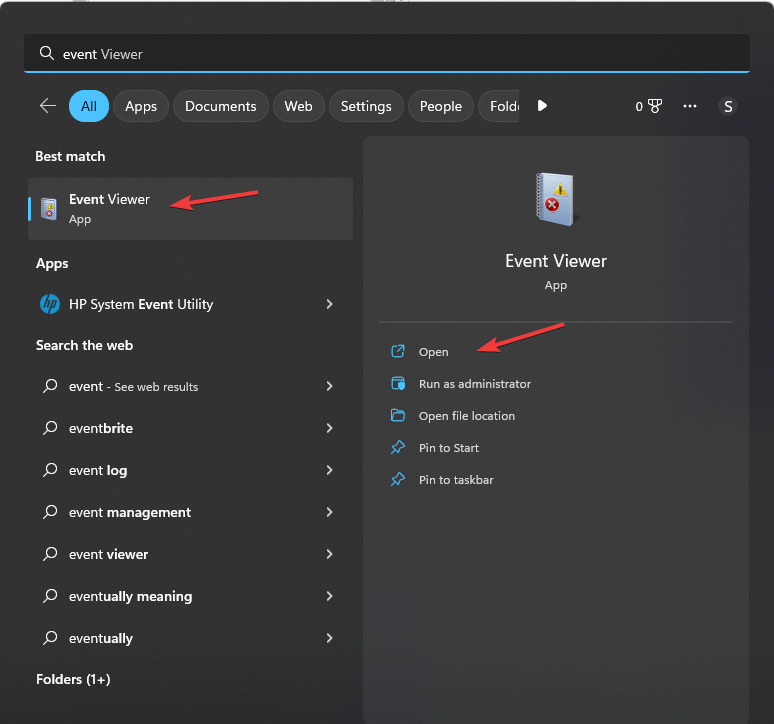
- Pergi ke Log Windows, dan klik Keamanan.
- Temukan ID Peristiwa 4738, catat nama akun pengguna dan pengidentifikasi keamanan (SID) yang terpengaruh.

- Tinjau detail yang diberikan dalam entri acara untuk memahami sifat perubahan akun.
Kiat ahli:
SPONSOR
Beberapa masalah PC sulit untuk diatasi, terutama jika file sistem dan repositori Windows Anda hilang atau rusak.
Pastikan untuk menggunakan alat khusus, seperti Benteng, yang akan memindai dan mengganti file Anda yang rusak dengan versi barunya dari repositori.
Informasi ini akan membantu Anda memahami apakah modifikasi tersebut disengaja atau tidak sah.
- Facebook Tidak Bekerja di Chrome? 7 Cara Cepat Memperbaikinya
- Dilindungi: Gunakan Alat Koreksi Warna Filmora 12.3 untuk Menyempurnakan Foto Anda
- Live Kernel Memory dump: Memperbaiki PC Anda menjadi lebih mudah
- Cara menghapus Utas tanpa menghapus Instagram
2. Validasi perubahan
Jika seseorang melakukan perubahan yang sah dan disengaja pada akun, seperti memperbarui kata sandi atau melakukan modifikasi sebagai administrator sistem, Anda mungkin tidak perlu melakukan tindakan lebih lanjut.
Namun, memastikan perubahan selaras dengan kebijakan dan prosedur keamanan organisasi adalah penting.
Namun, jika perubahan akun tampak mencurigakan atau tidak sah, penting untuk menyelidiki lebih lanjut tanda-tanda pelanggaran keamanan atau akses tidak sah ke akun pengguna yang terpengaruh.
3. Ubah kredensial akun pengguna
Jika Anda mencurigai adanya aktivitas yang tidak sah atau untuk mengurangi potensi risiko apa pun, ubah kata sandi untuk akun pengguna yang terpengaruh.
- Tekan Windows + SAYA untuk membuka Pengaturan aplikasi.
- Pergi ke Sistem, lalu klik Akun.
- Klik Akun Masuk.
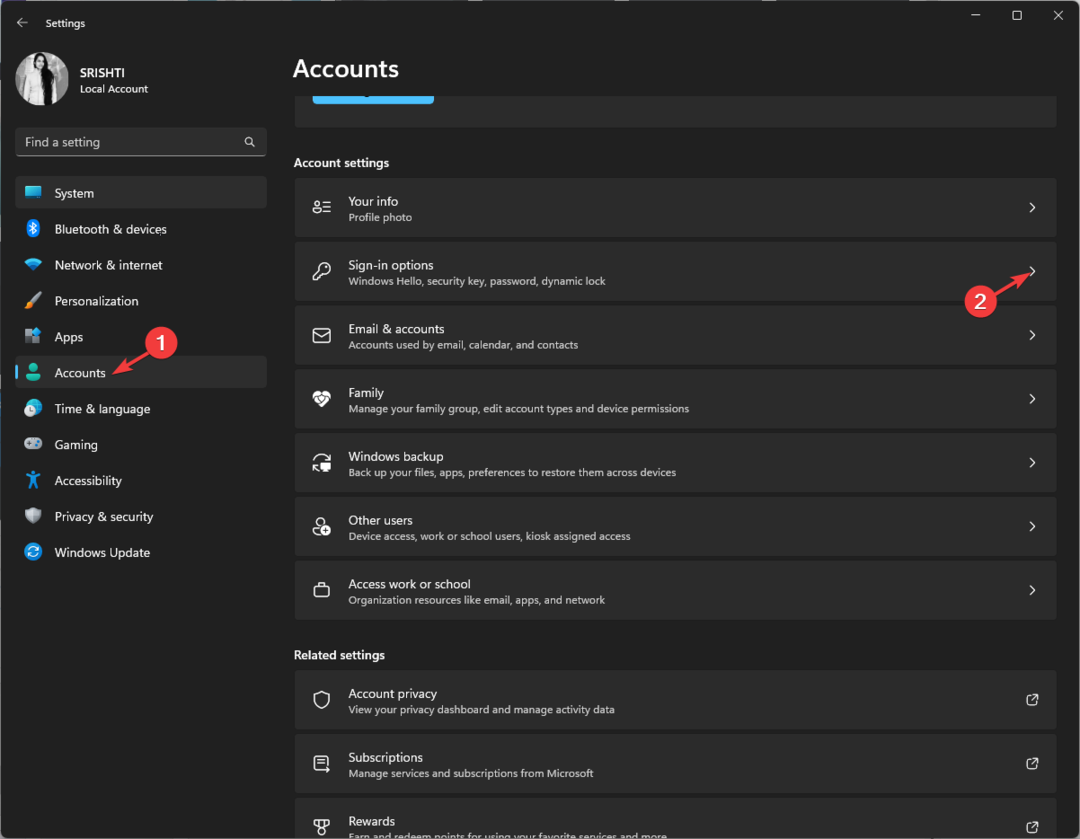
- Sekarang klik Kata sandi untuk memperluasnya. Klik Mengubah.

- Ketik kata sandi saat ini.
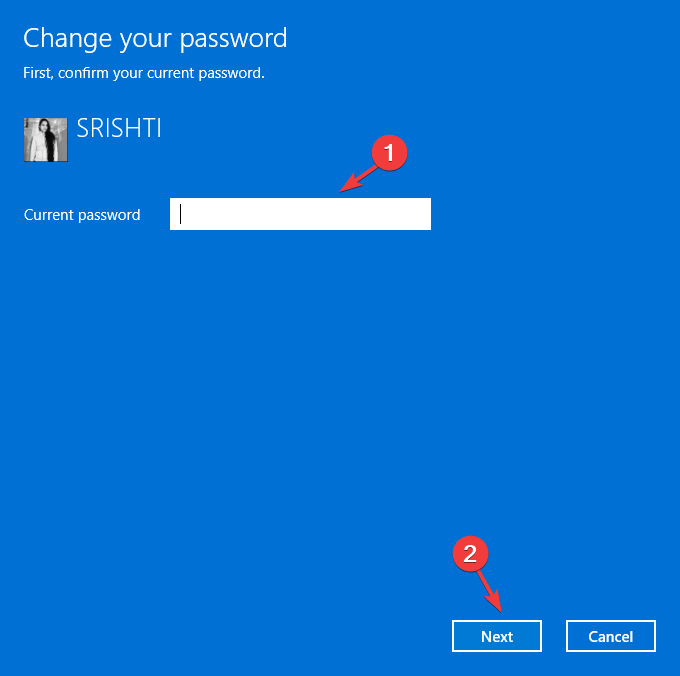
- Klik Ganti kata sandi, sebutkan kata sandi baru, dan sebutkan lagi untuk mengonfirmasi, lalu klik Berikutnya.
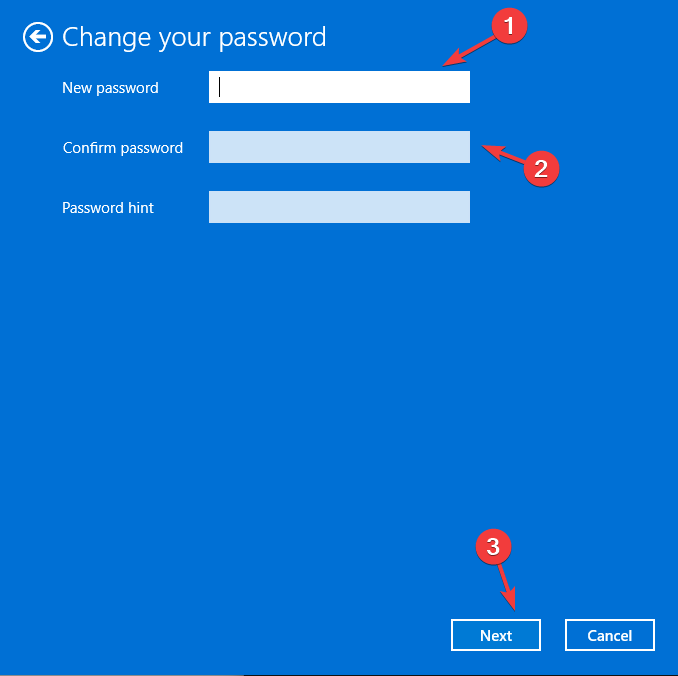
- Klik Menyelesaikan untuk menyelesaikan.
Pastikan kata sandi baru mengikuti praktik keamanan yang kuat, seperti menggunakan kombinasi karakter alfanumerik dan simbol.
Dengan mengikuti langkah-langkah yang diuraikan di sini, Anda dapat mengambil tindakan yang diperlukan untuk menyelesaikan ID Peristiwa 4738 dan melindungi perangkat Anda dari akses tidak sah atau aktivitas berbahaya.
Selain itu, pantau akun pengguna yang terpengaruh dan log sistem terkait untuk setiap kejadian atau tanda aktivitas mencurigakan berikutnya.
Anda harus secara teratur memperbarui kata sandi dan menerapkan kebijakan dan prosedur keamanan untuk mencegah perubahan akun yang tidak sah.
Jika kejadian berulang menunjukkan masalah keamanan yang lebih besar, mungkin perlu dilakukan pemeriksaan menyeluruh audit keamanan, tinjau kontrol akses, dan pertimbangkan penerapan solusi keamanan canggih seperti sistem deteksi intrusi atau informasi keamanan dan manajemen acara (SIEM) alat.
Jangan ragu untuk memberi kami informasi, tip, dan pengalaman Anda dengan subjek di bagian komentar di bawah.
Masih mengalami masalah?
SPONSOR
Jika saran di atas tidak menyelesaikan masalah Anda, komputer Anda mungkin mengalami masalah Windows yang lebih parah. Kami menyarankan memilih solusi all-in-one seperti Benteng untuk memperbaiki masalah secara efisien. Setelah instalasi, cukup klik Lihat & Perbaiki tombol lalu tekan Mulai Perbaikan.